Nejlepší 3 způsoby komprese souborů QuickTime MOV
Jako uživatel Mac můžete snadno přistupovat k souborům MOV. MOV je formát multimediálního kontejneru, který je určen především pro produkty Apple, jako jsou Mac, iPhone a iPad, k ukládání filmů. Může být nativně podporován aplikacemi QuickTime Player a iMovie. Hledáte snadný způsob komprimovat soubor MOV?
Ať už je důvod jakýkoli, když potřebujete zmenšit velikost souboru MOV, můžete se spolehnout na 3 níže uvedené metody. Tento příspěvek vám doporučuje 3 skvělé video kompresory pro snadnou kompresi videí QuickTime.
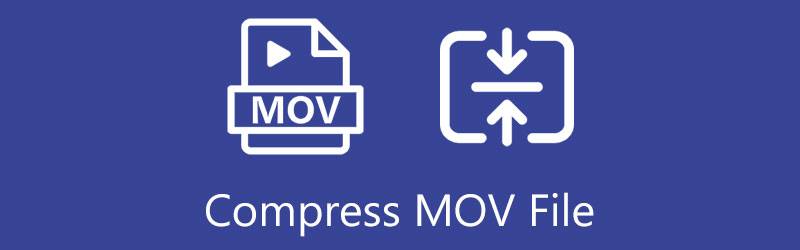
- SEZNAM PRŮVODCE
- Část 1. Komprimujte video QuickTime
- Část 2. Lepší způsob komprese souboru MOV
- Část 3. Komprimujte soubor MOV online zdarma
- Část 4. Časté otázky o tom, jak komprimovat soubory MOV
Část 1. Jak komprimovat videa QuickTime zdarma na Mac
Na trhu je nabízeno mnoho kompresorových nástrojů MOV, které vám mohou pomoci zmenšit velikost souboru MOV. Jak bylo uvedeno výše, soubory MOV lze přehrávat pomocí výchozího přehrávače médií Apple, QuickTime Player. Takže jako uživatel Mac, když potřebujete zmenšit soubor MOV, můžete použít QuickTime.
QuickTime Player je předinstalovaný na jakémkoli Macu. Pokud tedy chcete komprimovat soubory MOV, můžete aplikaci přímo spustit. Klikněte na horní část Soubor menu a poté vyberte Otevřít soubor možnost z jeho rozevíracího seznamu. Soubor MOV můžete načíst do QuickTime pro přehrávání.
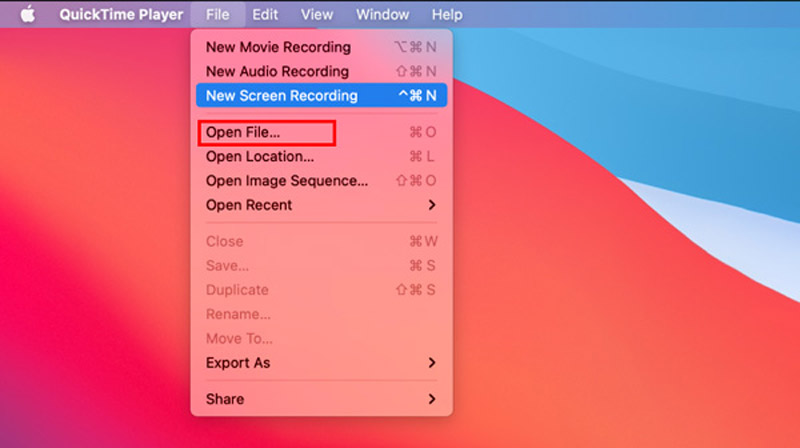
Nastavení komprese souborů MOV jsou navržena ve funkci QuickTime Export. Můžete kliknout na Soubor znovu menu a přejděte na Exportovat jako volba. Zde se nabízí několik nižších rozlišení videa, ze kterých si můžete vybrat. Můžete se rozhodnout zmenšit velikost souboru MOV snížením jeho rozlišení.
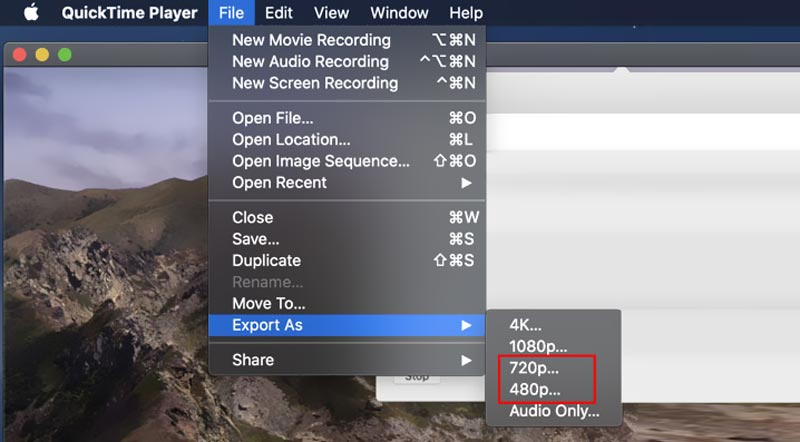
Část 2. Lepší způsob, jak komprimovat soubory MOV na počítačích Mac i Windows PC
Pokud dáváte přednost profesionálnímu kompresoru a editoru videa, který vám pomůže zmenšit velikost souboru videa QuickTime, můžete vyzkoušet všechny funkce Video Converter Ultimate. Má to individuální Video kompresor nástroj pro kompresi libovolného videa na požadovanou velikost souboru. Nyní si jej můžete zdarma nainstalovat do svého počítače a poté pomocí následujícího průvodce komprimovat soubory MOV.
Spusťte tento doporučený videoreduktor QuickTime a přejděte k němu Toolbox. Vyhledejte Video kompresor a kliknutím jej otevřete.

V novém vyskakovacím okně Video Compressor klikněte na velké + ikonu pro výběr a přidání souboru MOV.
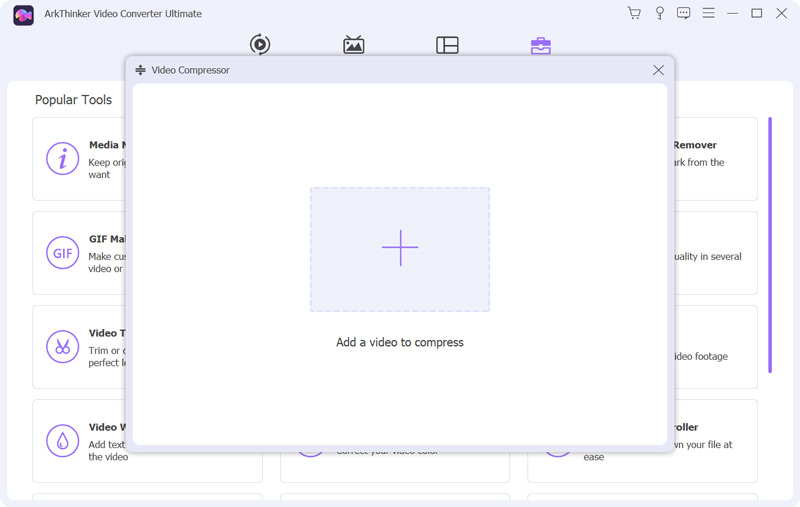
Tento video kompresor QuickTime vám nabízí několik způsobů, jak komprimovat soubor MOV. Míru komprese můžete libovolně přetahovat. Nebo můžete nastavit konkrétní hodnotu velikosti souboru pro komprimaci souboru MOV. Během tohoto kroku můžete také změnit výstupní formát videa, rozlišení a datový tok a přejmenovat je.
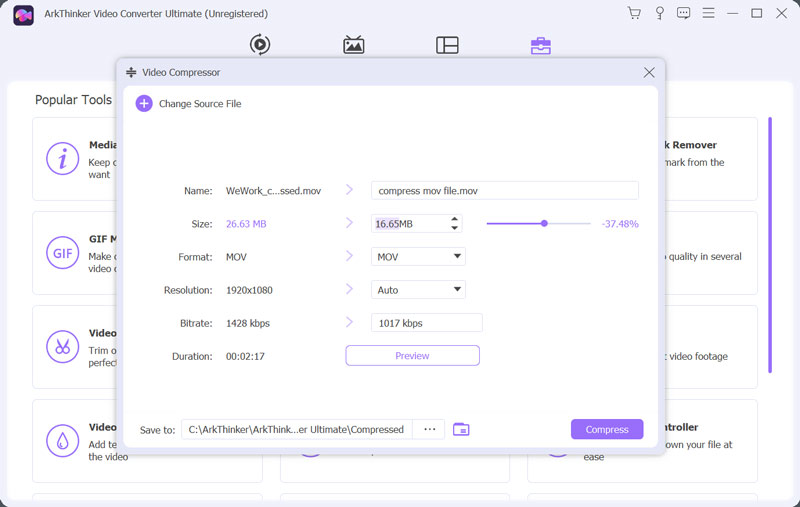
Tento video kompresor je vybaven a Náhled Vlastnosti. Klepnutím na tlačítko můžete zkontrolovat kvalitu obrazu a zvuku komprimovaného souboru MOV. Pokud jste s výsledkem komprese spokojeni, můžete kliknout na Komprimovat tlačítko pro potvrzení.
Část 3. Jak komprimovat soubor QuickTime MOV online a zdarma
Chcete-li rychle komprimovat video QuickTime, můžete se také spolehnout na některé bezplatné online video kompresory. Můžete si všimnout, že mnoho online nástrojů vám může pomoci zmenšit velikost souboru MOV. V případě, že nevíte, který z nich byste měli použít, zde uvádíme oblíbené Video kompresor Aiseesoft jako příklad.
Otevřete svůj webový prohlížeč, jako je Chrome, Edge, Firefox nebo Safari, vyhledejte Aiseesoft zdarma online video kompresor a poté přejděte na jeho oficiální web. Když se dostanete na stránku, klikněte na Nahrát soubor tlačítko pro procházení a nahrání souboru MOV, který chcete komprimovat. Toto online zdarma video kompresor vysoce podporuje všechny populární video formáty včetně MOV, MP4, FLV, AVI, 3GP, WMV, RMVB, MTS, TS, MKV a dalších.
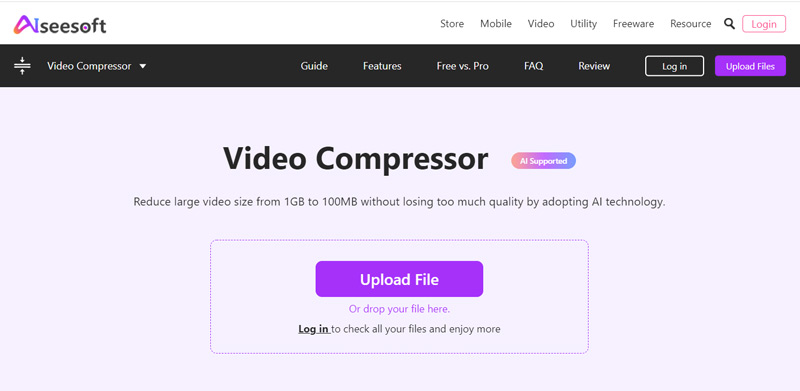
Po nahrání videa QuickTime budete přesměrováni na hlavní stránku komprese videa. Zde můžete přesunout lištu komprimace a komprimovat soubor MOV. Také můžete nastavit rozlišení videa, bitrate a další možnosti pro ovládání stupně komprese. Tento online kompresor MOV je vybaven přehrávačem, pomocí kterého můžete sledovat nahrané video a přímo kontrolovat změny.
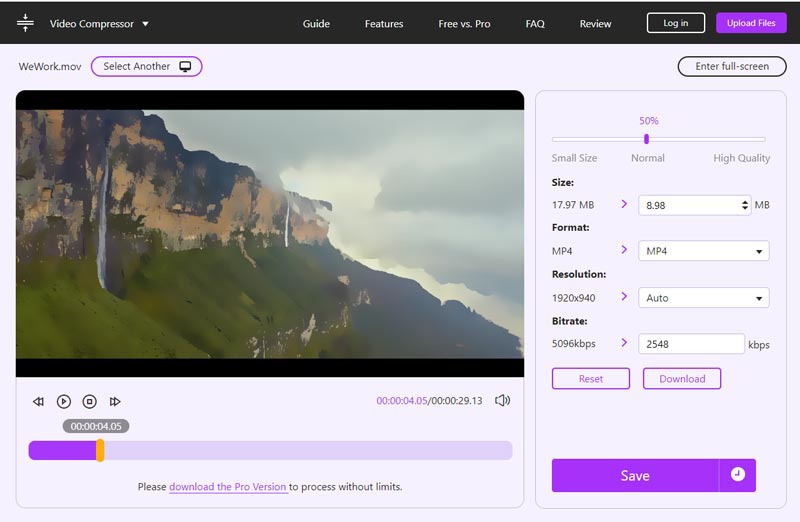
Klikněte na Uložit tlačítko pro zahájení komprimace souboru MOV. Díky využití pokročilé technologie AI dokáže komprimovat soubor MOV při zachování kvality zdrojového videa.
Část 4. Časté otázky o tom, jak komprimovat soubory MOV
Jak komprimovat soubor MOV v iMovie?
V iMovie můžete přímo upravit soubor MOV. Ale měli byste vědět, že iMovie nepřichází s individuální funkcí komprese videa. Pokud tedy chcete zmenšit velikost souboru videa QuickTime, měli byste při exportu snížit také jeho rozlišení a kvalitu.
Jak zmenšit velikost souboru MOV v systému Windows 10?
Můžete se rozhodnout vytvořit soubor ZIP vašeho videa MOV a zmenšit tak velikost souboru. Najděte soubor MOV, jehož velikost chcete zmenšit, klikněte na něj pravým tlačítkem myši, vyberte možnost Odeslat a poté vyberte složku Komprimovaný (zazipovaný) pro komprimaci souboru MOV v počítači se systémem Windows 10.
Mohu komprimovat soubor MOV na MP4?
Ano. Všechny tři výše uvedené metody umožňují komprimovat soubor MOV a exportovat jej jako video MP4. Před zahájením komprese se ujistěte, že jste jako výstupní formát nastavili MP4.
Závěr
Tento příspěvek sdílí 3 bezplatné způsoby, které vám pomohou zmenšit velikost videa QuickTime. Ať už chcete komprimovat MOV soubor pro streamování, nahrávání nebo odesílání, můžete si vybrat preferovaný kompresor videa a použít jej ke snížení velikosti souboru MOV snadno.
Co si myslíte o tomto příspěvku? Kliknutím ohodnotíte tento příspěvek.
Vynikající
Hodnocení: 4.4 / 5 (na základě 144 hlasy)
Najděte další řešení
Jak komprimovat zvukové soubory bez ztráty kvality zvuku Použitelné metody pro kompresi videa pro e-mail na PC a Mac 4 snadné způsoby úpravy zvukových souborů na počítačích Windows a Mac Top 5 tvůrců 2D až 3D videa, které byste si neměli nechat ujít na Windows/Mac 100% pracovní způsoby komprese velikosti video souboru MP4 bez ztráty kvality Zdarma software pro úpravu videa – 7 nejlepších bezplatných aplikací pro úpravu videaRelativní články
- Upravit video
- 100% pracovní způsoby komprese velikosti video souboru MP4 bez ztráty kvality
- Top 5 tvůrců 2D až 3D videa, které byste si neměli nechat ujít na Windows/Mac
- Čtyři nejjednodušší způsoby, jak změnit a upravit hlasitost zvuku na PC a Mac
- 4 snadné způsoby úpravy zvukových souborů na počítačích Windows a Mac
- Použitelné metody pro kompresi videa pro e-mail na PC a Mac
- Jak komprimovat zvukové soubory bez ztráty kvality zvuku
- Jak zkombinovat 2 nebo více zvukových souborů na různých zařízeních
- Komprimovat soubor MOV – Jak komprimovat soubor QuickTime MOV
- 10 nejlepších video kompresorů pro Mac, Windows, iOS, Android a online
- Komprimovat GIF – Snižte velikost GIF na PC/Mac, iPhone, Android



